华为p10plus怎么导入照片/联系人/文件?详细步骤分享
华为P10 Plus作为华为曾经的旗舰机型,凭借其出色的徕卡双摄和精致设计,至今仍被部分用户使用,对于新机用户或更换手机的用户来说,将旧手机的数据导入华为P10 Plus是首要任务,本文将详细介绍几种主流的数据导入方法,帮助用户高效完成数据迁移。
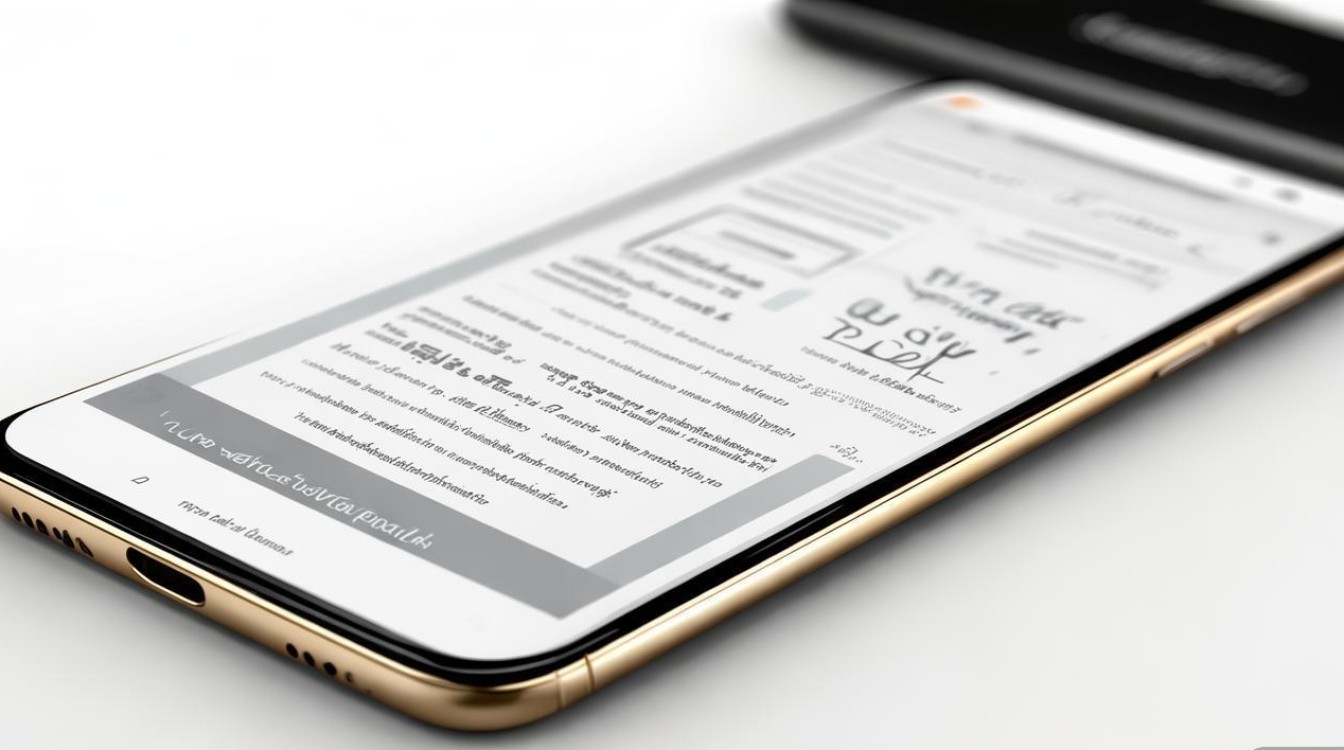
通过华为手机克隆快速迁移
华为手机克隆(Huawei Phone Clone)是华为官方推出的数据迁移工具,支持华为与华为、华为与其他品牌设备间的数据传输,操作简单且迁移速度快。
操作步骤:
- 下载安装:在华为P10 Plus的应用市场搜索“手机克隆”并下载安装,旧手机(无论是安卓还是iOS)同样需安装对应版本(iOS设备需通过App Store下载“华为手机克隆”)。
- 建立连接:在两台手机上打开“手机克隆”,旧手机选择“发送”,华为P10 Plus选择“接收”,并根据提示选择连接方式(安卓设备建议选择“WLAN直连”,iOS设备选择“通过热点创建连接”)。
- 选择数据类型:在旧手机上勾选需要迁移的数据,如联系人、短信、通话记录、图片、视频、应用等(部分应用需重新登录账号)。
- 开始传输:点击“发送”按钮,等待数据传输完成,期间保持两台手机靠近且避免断开连接。
注意事项:
- 确保两台手机电量充足(建议50%以上),或连接充电器。
- 迁移前关闭旧手机的省电模式,避免因系统限制导致传输中断。
- 部分第三方应用(如微信、游戏等)的聊天记录可能不支持直接迁移,需通过应用内备份功能单独处理。
通过云服务同步华为生态数据
若旧手机为华为或其他安卓设备,且已登录华为账号,可通过华为云服务(如云空间、应用市场等)同步数据。
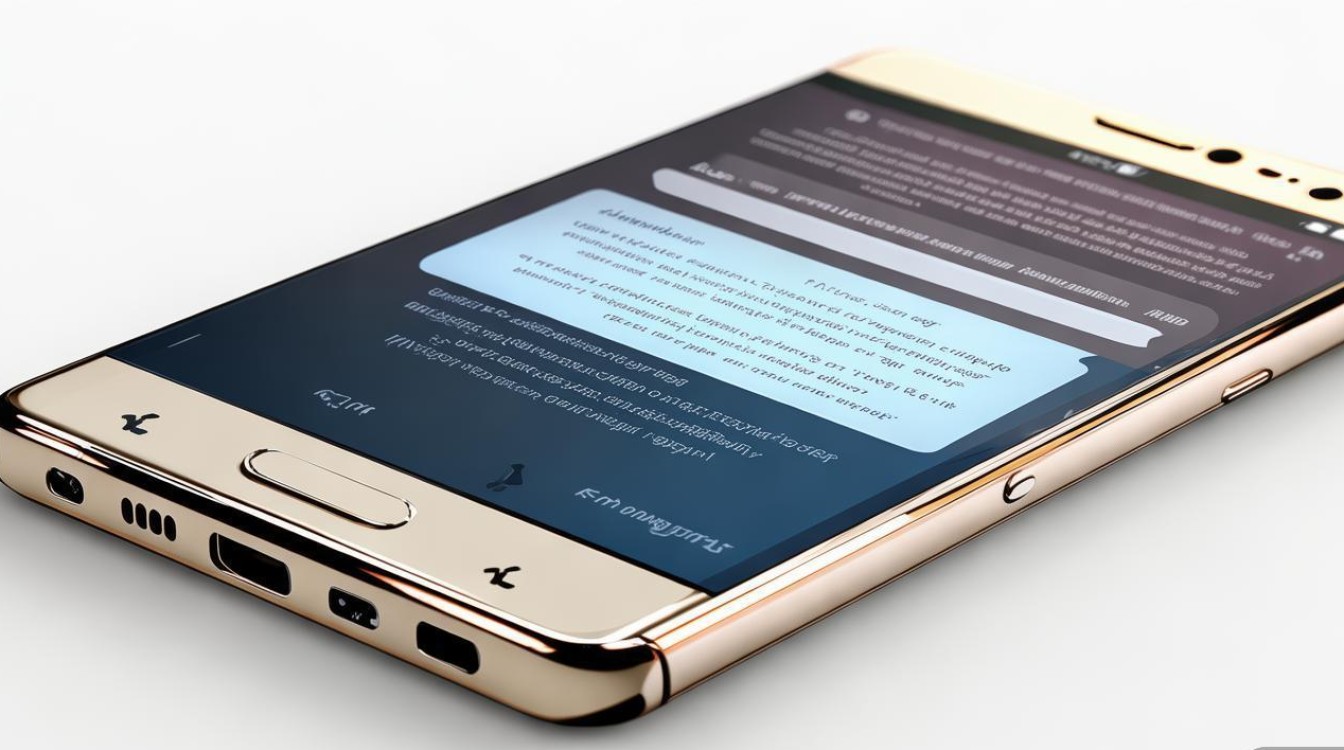
同步步骤:
- 登录云账号:在华为P10 Plus上登录与旧手机相同的华为账号,进入“设置”>“华为账号”>“云空间”。
- 开启同步选项:在“云空间”中开启“联系人”“短信”“相册”“备忘录”等数据的同步开关,系统会自动从云端下载最新数据。
- 恢复应用数据:若旧手机应用数据已备份至云空间,可在“云空间”>“数据管理”中选择“应用数据”,勾选对应应用进行恢复。
适用场景:
适合提前通过云服务备份数据的用户,无需数据线即可实现跨设备同步,但依赖网络稳定性,且大文件(如高清视频)同步可能较慢。
通过电脑中转备份与恢复
若上述方法不适用,可通过电脑作为中转设备,手动备份旧手机数据后再导入华为P10 Plus。
操作步骤:
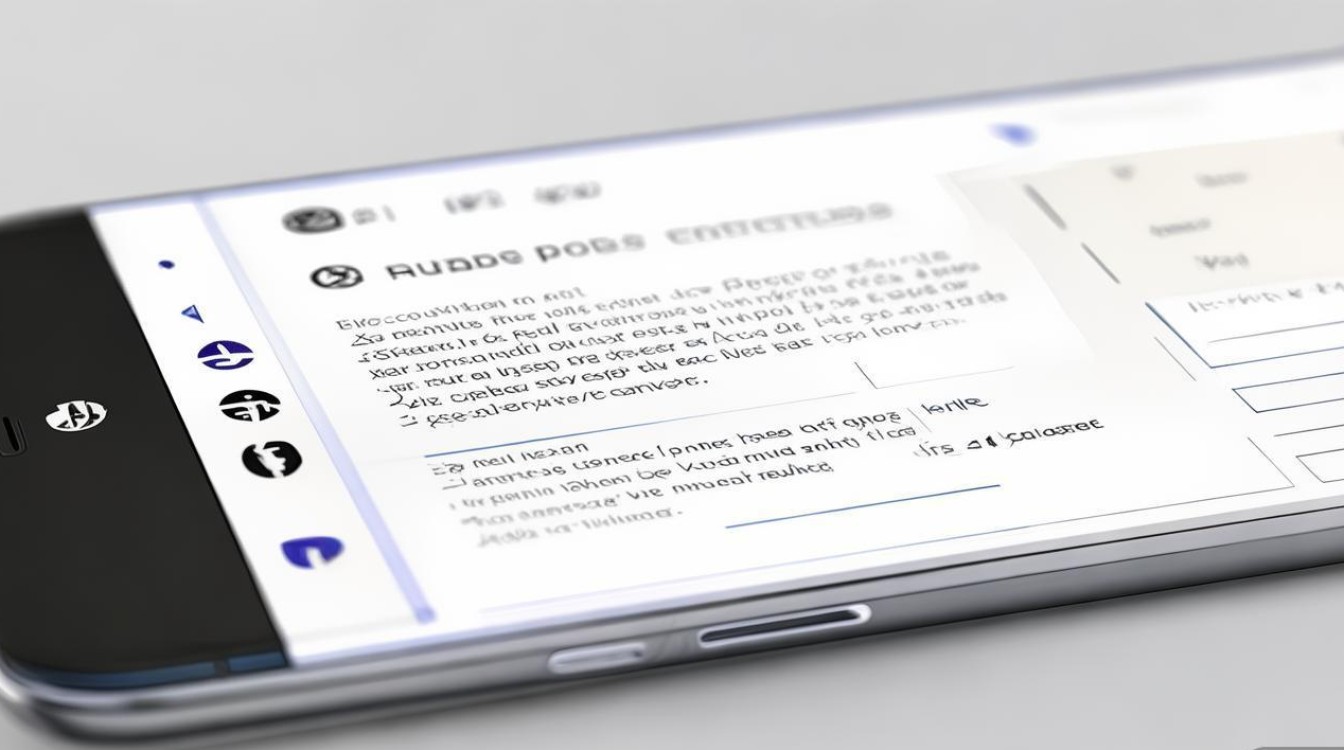
- 备份旧手机数据:
- 安卓设备:通过USB连接电脑,选择“文件传输模式”,将联系人(导出为.vcf格式)、短信(需借助第三方工具如“手机助手”)、图片、视频等复制到电脑文件夹。
- iOS设备:通过iTunes备份,或使用“文件”App将照片、视频等导出至电脑。
- 导入华为P10 Plus:
- 联系人:在华为P10 Plus的“联系人”App中,点击“导入联系人”,选择从电脑已备份的.vcf文件导入。
- 图片/视频:通过USB连接电脑,将电脑中的文件复制到华为P10 Plus的“内部存储”>“Pictures”或“Videos”文件夹。
- 应用安装:若旧手机为安卓,可提前将APK文件安装包(需确保来源安全)传输至华为P10 Plus,直接安装即可。
注意事项:
- 手动操作较繁琐,适合少量数据或特殊文件迁移。
- iOS设备迁移时,部分受DRM保护的视频可能无法直接传输。
第三方工具辅助迁移
对于非华为安卓设备或iOS设备,可借助第三方工具如“MobileTrans”“易我手机数据迁移”等,支持跨平台数据传输,功能更全面。
通用步骤:
- 在电脑上安装第三方工具,连接旧手机和华为P10 Plus。
- 工具自动识别设备,选择需要迁移的数据类型(如通讯录、短信、照片等)。
- 点击“开始传输”,等待完成即可。
优势:
支持多品牌设备,操作可视化,适合不熟悉技术细节的用户,但需注意工具的安全性,选择正规厂商产品。
数据迁移后的检查与优化
数据导入完成后,建议进行以下操作:
- 核对数据完整性:检查联系人、短信、照片等是否全部导入,避免遗漏。
- 清理冗余文件:若迁移过程中产生重复文件,可通过“文件管理”App手动清理。
- 系统更新:确保华为P10 Plus系统为最新版本,以获得更好的兼容性和稳定性。
通过以上方法,用户可根据自身设备类型和需求选择合适的数据迁移方案,轻松将旧手机数据导入华为P10 Plus,快速开启新机使用体验。
版权声明:本文由环云手机汇 - 聚焦全球新机与行业动态!发布,如需转载请注明出处。


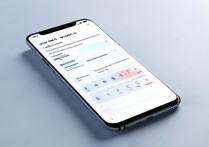
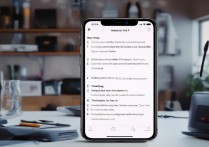
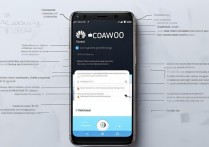







 冀ICP备2021017634号-5
冀ICP备2021017634号-5
 冀公网安备13062802000102号
冀公网安备13062802000102号